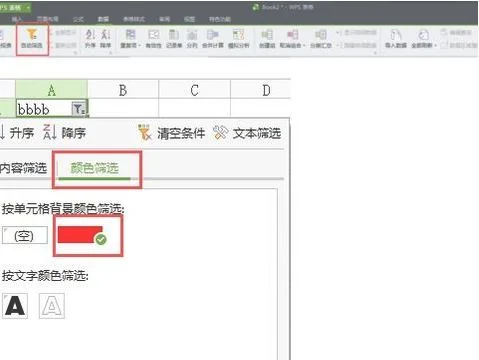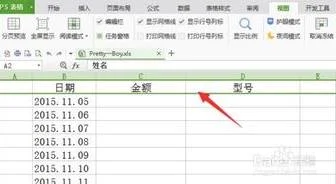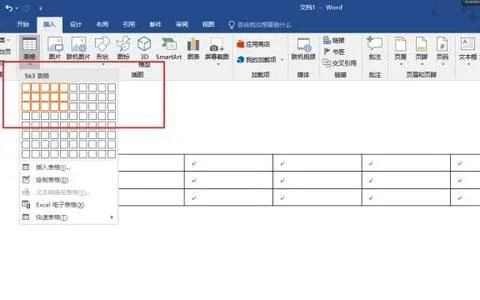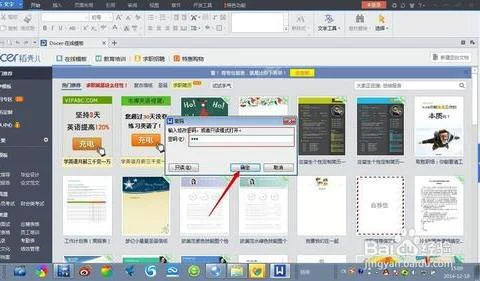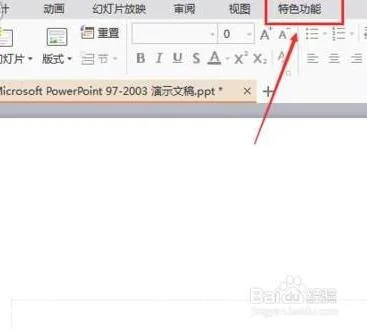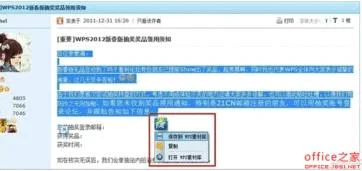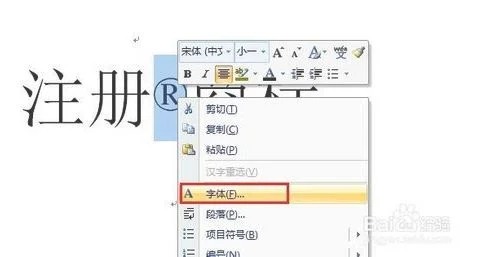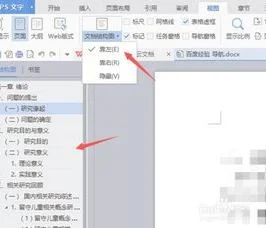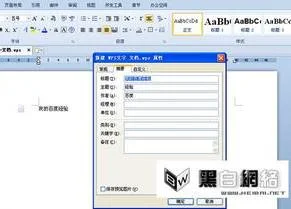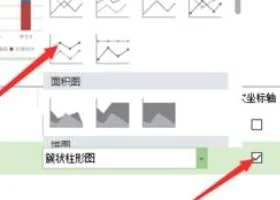1.怎么把CAD里的图传到WPS里
CAD里的图传到WPS的步骤:
1、工具/原料:电脑,WPS软件,CAD软件。
2、打开CAD软件及图纸文件。
3、选择并复制图纸部分(也可使用快捷键菜单命令或者Ctrl+C组合键)。
4、打开WPS,在菜单命令中选择“选择性粘贴”,如果弹出菜单中没有“选择性粘贴”,点一下弹出菜单下面的伸缩按钮就有了。
5、“选择性粘贴”对话窗口有三种选择,对应三种结果。
6、粘贴结果的区别:
(1)AutoCAD Drawing对象,双击图片可以调用CAD软件进行再次编辑。调整图片放大缩小后仍然很清晰。
(2)图片放大缩小不影响清晰度,但是双击图片不能调用CAD进行编辑,可用WORD自带的绘图工具进行再次编辑。
(3)这种方式原汁原味的把CAD编辑窗口粘贴过来了。连背景及线条颜色也不变。是位图格式(或者说已经像素化了),放大缩小对图片质量有明显影响。不能再次编辑。这和用QQ屏幕截图或者PrtSc键截图效果类似。
7、补充:图纸粘贴过来后会发现图片比你框选的部分范围要大,基本上是按照CAD编辑窗口复制过来的。需要使用word的图片编辑工具条重新修改尺寸。
2.CAD图绘制完后怎么打印
方法步骤如下:
1、首先打开计算机,在计算机内打开CAD,然后在CAD界面内点击工具栏上方的文件-打印,或者快捷键ctrl+p,调用打印机设置页面。
2、选择打印机,图纸尺寸,图纸打印的范围,图纸的方向等。
3、一般选择图纸打印范围为窗口打印,通过利用鼠标选择图纸方框的两个顶点,选中打印范围内容。
4、设置完成后,点击打印预览,可以查看是否设置正确,如确认无误后,点击打印即可。